Instale Linux desde el dispositivo USB o el arranque en modo en vivo usando el comando unetbootin y DD

- 4402
- 1344
- Mario Gollum
Instalación Linux a partir de una USB dispositivo de almacenamiento masivo o iniciar sesión en Entorno de Linux en vivo es una idea genial. Arrancando desde un USB El dispositivo de almacenamiento de masa a veces es necesario, especialmente cuando el ROM El dispositivo de medios no funciona.
Arranque Windows a partir de una USB El dispositivo de almacenamiento masivo no es difícil, y con la disponibilidad de varios software, ha estado a solo unos clics de distancia. Arrancar en una máquina de Windows requiere solo tres archivos, a saber, bota.ini, ntldr, y ntdetect.comunicarse.
Pero arrancando en un Linux La máquina es un proceso complejo que requiere una gran cantidad de archivos y procesos de una manera de ejecución bien definida. El proceso de arranque es complejo, pero crear un medio USB de arranque es muy interactivo y divertido.
Lectura relacionada: Cómo instalar el sistema operativo Linux en la unidad USB y ejecutarlo en cualquier PCEstaremos creando una imagen de arranque USB de una manera diferente
- Untbootin - es una herramienta de código abierto para crear unidades USB en vivo de arranque para Ubuntu, Fedora y otras distribuciones de Linux.
- dd - es una herramienta de línea de comandos para convertir y copiar archivos.
Para crear una imagen de arranque USB, ciertos requisitos básicos son:
- Dispositivo de almacenamiento masivo USB (Memoria USB).
- Imagen de Linux en CD/DVD/YO ASI o Internet conexión (no recomendado para imágenes grandes).
- Windows/Linux Plataforma.
Creación de dispositivos USB de arranque utilizando una herramienta UnetBootin
Instalar Untbootin en Ubuntu y Ubuntu-Distribuciones de Linux basadas, use el siguiente comando APT para agregar PPA e instalarlo.
$ sudo add-apt-repository PPA: GEZAKOVACS/PPA $ sudo apt-get actualización $ sudo apt-get install unetbootin
Alternativamente, puede descargar Untbootin binarios y ejecutarlos sin instalar en los sistemas Linux (admite todas las distribuciones de Linux).
-------------- Sistema de 64 bits -------------- $ wget https: // github.com/unetbootin/unetbootin/comunes/descargar/681/unetbootin-linux64-681.bin $ chmod +x ./unetbootin-linux64-681.Bin $ sudo ./unetbootin-linux64-681.papelera -------------- Sistema de 32 bits -------------- $ wget https: // github.com/unetbootin/unetbootin/comunes/descargar/681/unetbootin-linux-681.bin $ chmod +x ./unetbootin-linux-681.Bin $ sudo ./unetbootin-linux-681.papelera
Inserta tu USB Pen-Drive en el Windows/Linux máquina y lanzamiento Untbootin, Serás recibido con una ventana similar a.
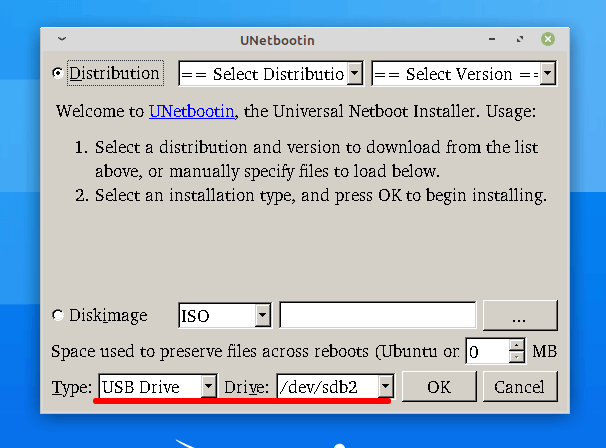 Herramienta untbootin
Herramienta untbootin Verifique el contenido sobre la línea roja. El tipo debería ser Dispositivo USB, estrictamente y si más de uno dispositivo USB está enchufado, debe saber el nombre de lo exacto Dispositivo USB necesitas trabajar. Una selección incorrecta llevará a limpiar su disco duro, así que tenga en cuenta. Puede navegar a la imagen de disco almacenado en su disco duro, desde el Untbootin ventana.
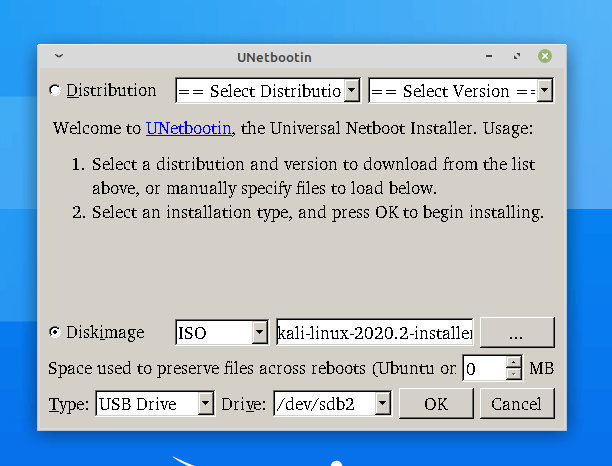 Unetbootin Agregar ISO
Unetbootin Agregar ISO O alternativamente descargar desde Internet, en tiempo real. Aunque es un proceso de tiempo y puede resultar en un error cuando se descarga una imagen más grande.
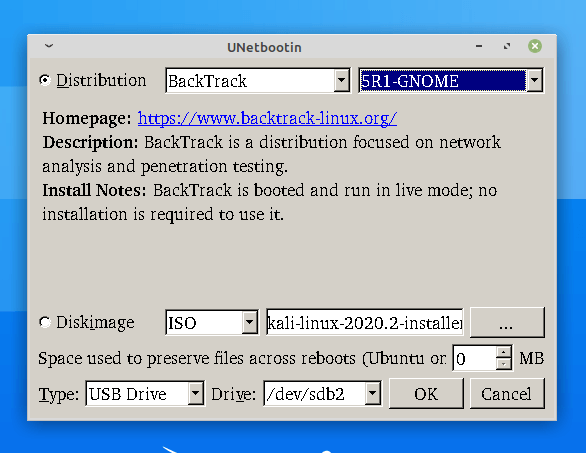 Crear conducción USB Linux de arranque
Crear conducción USB Linux de arranque Hacer clic DE ACUERDO, y el proceso de descarga y/o extraer la imagen comenzará. Tomará tiempo dependiendo del tamaño de la descarga y/o el tamaño del archivo del YO ASI imagen. Una vez completado, haga clic ''salida'.
Conecte el dispositivo de almacenamiento USB de forma segura y conectarlo a la máquina que desee bota. Reanudar es y establece eso dispositivo de almacenamiento USB para arrancar primero desde el Biografía menú que tal vez F12, F8, F2, o Deleño dependiendo de su máquina y construir.
Serás recibido con una ventana como abajo, desde donde puedes arrancar hasta Modo Linux en vivo y/o Instalar en el disco duro a partir de ahí, directamente.
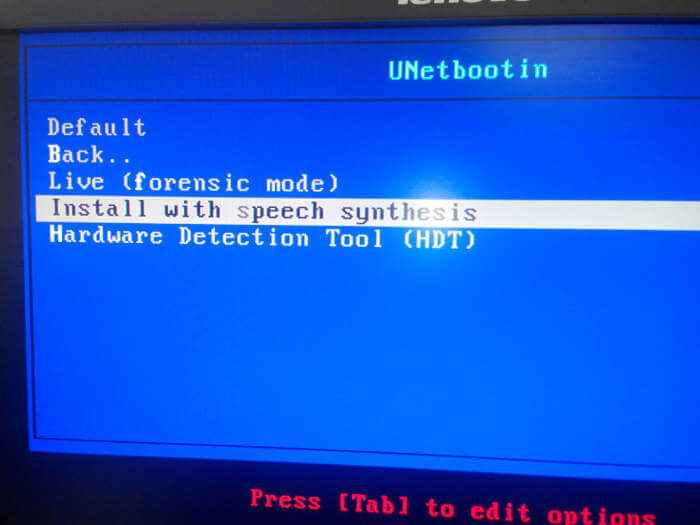 Arrancar Linux desde USB
Arrancar Linux desde USB Pros del uso de unetbootin
- La mayor parte del procesamiento está automatizado.
- Fácil de usar.
- Hacer posible crear un palo de arranque desde Windows/Linux.
Contras de usar unetbootin
- Se elimina una selección incorrecta de disco y todos sus datos e instalación en HDD primario.
Creación de un dispositivo USB de arranque usando el comando DD
Comando DD originalmente era parte de Desastre, que se implementa en Linux. El dd El comando es capaz de colocar encabezados, extraer partes de archivos binarios. Es utilizado por el núcleo de Linux Muelles Para hacer imágenes de arranque.
La sintaxis básica del comando DD es
dd if = of = bs =; sincronización
El morder El tamaño es generalmente "Algún poder de 2, y generalmente, no menos de 512 bytes yo.mi., 512, 1024, 2048, 4096, 8192, 16384, pero puede ser cualquier valor entero completo razonable.
sincronización La opción le permite copiar todo usando sincronizado E/S.
Ejecute el siguiente comando a continuación con modificación dependiendo de su fuente y destino.
# dd if =/home/server/downloads/kali-linux-2020.2-instalador-amd64.ISO de =/dev/sdb1 bs = 512m; sincronización
Tomará tiempo crear el disco de arranque dependiendo del tamaño del YO ASI imagen y tu RAM capacidad.
No interrumpas la creación de la palanca de arranque, una vez que se complete el proceso, obtendrás algo como esto en tu terminal.
4+1 registra en 4+1 registros fuera 2547646464 bytes (2.5 GB) copiado, 252.723 S, 10.1 MB/s
Ahora expulse de forma segura el disco, conéctelo a la máquina que desea arrancar con Linux, y Yup no olvida cambiar la opción de arranque en su Biografía, Configuración de su flash Stick para arrancar principalmente.
Cuando USB está arrancado, será recibido con una ventana similar a.
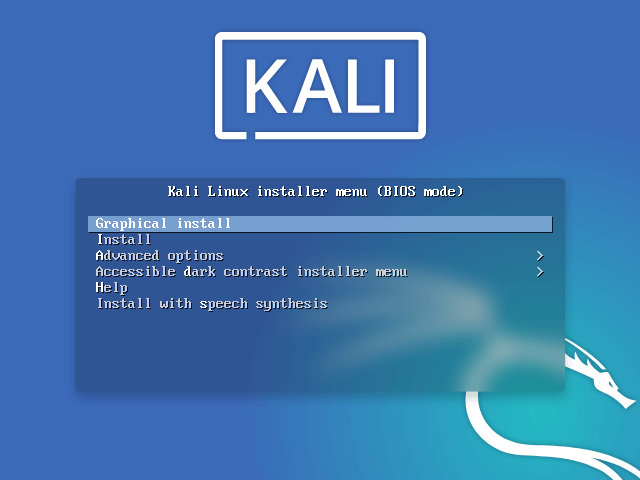 Menú de arranque de Kali Linux
Menú de arranque de Kali Linux Pros del método anterior:
- Mínimo error posible al hacer una copia.
- No se requiere una herramienta adicional/ de terceros.
Contras del método anterior:
- Sin margen de error, un error y todo se limpia.
- Forma no interactiva.
- Debe saber, lo que está haciendo, ya que no obtendrá ningún manual/aviso/ayuda en el tiempo de ejecución, debe ser bueno en los terminales.
Recuerda, toda la distribución no permite Ambiente en vivo, Pero la mayoría de la distribución de hoy. Podrá iniciar sesión en un entorno de Linux en vivo Solo si se apoya.
El artículo anterior no tiene como objetivo comparar el dos métodos. Antes de escribir cualquier cosa, damos horas para probar y ejecutar el proceso para asegurarnos de obtener un 100% solución de trabajo.
Si te quedas atascado en algún lugar, no dudes en contactarnos en la sección de comentarios. Por cualquier daño a datos/disco, Como resultado del método anterior, ni el Autor ni Tecmenta es responsable.
Eso es todo por ahora. Pronto estaré aquí de nuevo, con otro artículo interesante, a ustedes les encantará leer. Hasta entonces, manténgase saludable, seguro, sintonizado y conectado Tecmenta.
- « HardInfo verifique la información de hardware en Linux
- Cómo instalar MongoDB Community Edition en Ubuntu »

